Мазмұны
Excel бағдарламасындағы кеңейтілген іздеулер үшін ВLOOKUP орнына INDEX және СӘйкестік қолданылуы мүмкін. INDEX және МАТЧ кең ауқымды іздеулер үшін қажет және олардың көпшілігі өте керемет. Мысал ретінде біз сізге осы оқулықта Excel бағдарламасындағы INDEX және МАТЧ функцияларын қалай пайдалану керектігін үйретеміз.
Тәжірибе жұмыс кітабын жүктеп алу
Осы мақаланы оқып жатқанда жаттығу жасау үшін осы жаттығу жұмыс кітабын жүктеп алыңыз.
INDEX-MATCH Formula.xlsx пайдалану
8 INDEX-MATCH тиімді мысалдары Excel бағдарламасындағы формула
Ондағы INDEX және SATCH функцияларын пайдалану жолын көрсету үшін төмендегі бөлімдердегі мысал деректер жиынын қолданамыз. Мәндерді іздеу үшін екі функцияны 8 түрлі жолмен қалай қолдану керектігін көрсетеміз.
♣Синтаксис:
= INDEX ( массив , жол_нөмірі , [ баған_нөмірі ])
♣Аргументтер:
- массив : мәндер ұяшықтарының ауқымы
- Жол_саны : таңдалған ауқымдағы жолдың нәтижелерін береді.
- баған_саны : таңдалған ауқымдағы бағанның нәтижелерін береді.
♣Нәтиже:
Индекс функциясы мәнді немесе белгілі бір жолдың қиылысында орналасқан көрсетілген ауқымдағы ұяшыққа сілтеме жәнебаған.
♣Синтаксис:
= МАТЧ ( іздеу_мәні , іздеу_массив ,[ сәйкестік_түрі ])
♣Аргументтер:
- іздеу_мәні : ауқымда тапқыңыз келетін мән.
- іздеу_жиымы : іздеу_мәні іздеп жатқан ауқым.
- сәйкестік_түрі : іздеу мәнін және іздеу массив мәндерін анықтайды. Excel бағдарламасында сәйкестендіріледі.
- 1 = дәл немесе келесі ең кіші.
- 0 = дәл сәйкестік.
- -1 = дәл немесе келесі ең үлкен.
♣Нәтиже:
Салыстырмалы тұрғысынан массивтегі элементтің орнын қайтарады позиция.
1-мысал: Excel бағдарламасындағы INDEX және MATCH функцияларының негізгі комбинациясы
Айталық, сіз Бағаны іздегіңіз келеді. нақты Тапсырыс идентификаторы үшін. Ол үшін INDEX және МАТЧ функциясын біріктіреміз.
1-қадам:
- G5 ұяшығына келесі формуланы теріңіз.
=INDEX(D5:D11, MATCH(G4,B5:B11,0)) Мұнда
- МАТЧ(G4,B5:B11,0) үшін B5:B11 ауқымындағы іздеу_мәні ретінде G4 ұяшыққа сілтеме жасайды. дәл сәйкестік. Мән 4 жол нөмірінде болғандықтан 4 қайтарады.
- INDEX(D5:D11, MATCH(G4,B5:B11,0)) D5:D11 мәнін алатын массив ретінде, ал жол_нөмірі 4 біз оны МАТЧ <2-ден алғанбыз> Баған_нөмірі талап етілмейді, себебі біз INDEX тек біреуіне қолданамызбаған.
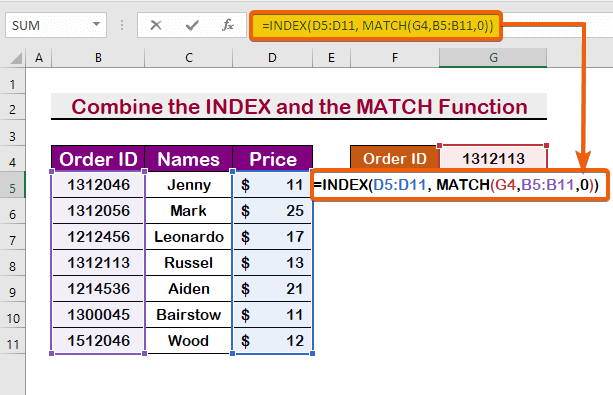
2-қадам:
- Нәтижеге жету үшін Enter пернесін басыңыз.

Толығырақ: Excel бағдарламасындағы INDEX-MATCH формуласы бар мысалдар (8 тәсіл)
2-мысал: Excel бағдарламасында сол жақтан іздеу үшін INDEX-MATCH формуласын пайдаланыңыз
Сонымен қатар бір бағаннан екіншісіне іздеуді орындауға болады. C бағанының мәні, біздің INDEX ауқымның B5:D11 екінші бағаны келесі мысалда табылады. Сол жақтан іздеуді орындау үшін төмендегі қадамдарды орындаңыз.
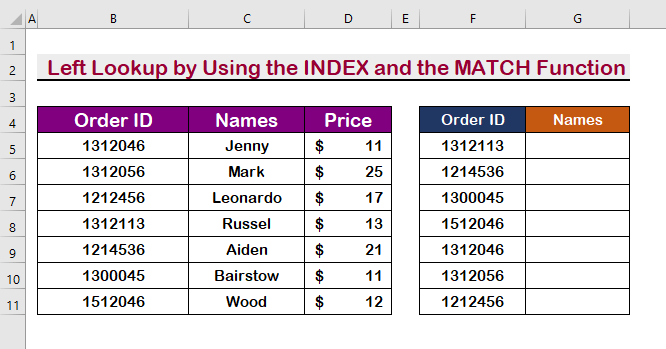
1-қадам:
- Келесі формуланы теріңіз. ұяшық G5 .
=INDEX($B$5:$D$11,MATCH(F5,$B$5:$B$11,0),2) 
2-қадам:
- Одан кейін нәтижені көру үшін Enter түймесін басыңыз.

3-қадам:
- Соңында, нәтижелерді толық көру үшін Автотолтыру пайдаланыңыз.

Толығырақ: Бірнеше нәтижелерді жасау үшін Excel бағдарламасындағы INDEX-MATCH формуласын пайдалану жолы
3-мысал: Excel бағдарламасындағы INDEX және MATCH функцияларын біріктіру арқылы регистрге сезімтал шартты талдау
үшін Регізгі регистрді талдау , сіз INDEX және МАТЧ функциясын біріктіріп қолдана аласыз.
Талдау және іздеу үшін мынаны орындаңыз төмендегі қадамдар.
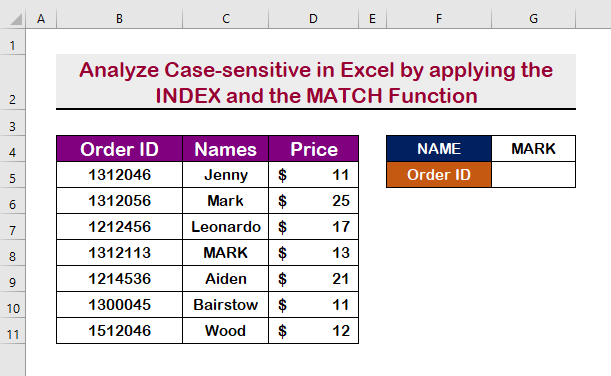
1-қадам:
- Біз MARK идентификаторын тапқымыз келеді. Марк орнына. Не болатынын көрейік. Келесі формула ұяшығын енгізіңіз C5 .
=INDEX(B5:B11,MATCH(TRUE,EXACT(G4,C5:C11),0)) 
Қадам2:
- Соңында, MARK үшін Тапсырыс идентификаторы табу үшін Enter пернесін басыңыз.
Мұқият қараңыз; MARK бас әріпімен тамаша сәйкестік нәтижесі алынды, бірақ Марк үшін емес.

4-мысал: Excel бағдарламасында INDEX-MATCH формуласы бар екі бағанды іздеу
Бір уақытта бірнеше шарт үшін бірнеше бағандарда іздеуді орындауға болатынын ескеру өте қызықты. Мысалы, біз адамның Тапсырыс идентификаторы сонымен қатар Бағасы іздейміз. Екі шартты іздеу үшін төмендегі қадамдарды орындаңыз.

1-қадам:
- Біріншіден, келесіні теріңіз. G5 ұяшығындағы формула.
=INDEX(B5:B11,MATCH(TRUE,EXACT(G4,C5:C11),0))
- Екіншіден, Enter пернесін басыңыз. G5 ұяшығында бірінші мәнді алыңыз.

Сондықтан сіз G5 ұяшығында бірінші іздеу мәнін аласыз.
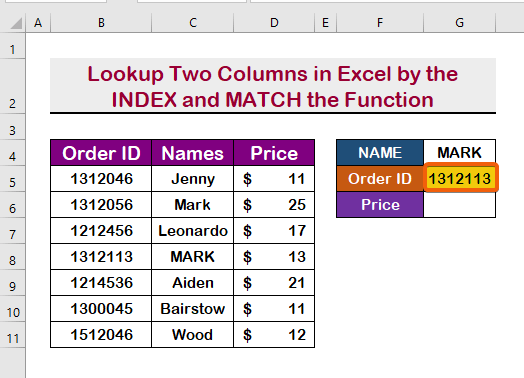
2-қадам:
- Екінші іздеу мәнін алу үшін G6 ұяшығына келесі формуланы теріңіз .
=INDEX(D5:D11,MATCH(G4&G5,C5:C11&B5:B11,0))
- Бұл массив функциясы, сондықтан біз бұл функцияны <пернесін басу арқылы қолдануымыз керек. 1> Crtl + Shift + Enter

- Нәтижесінде сізде болады G6 ұяшығындағы бірінші іздеу мәні.
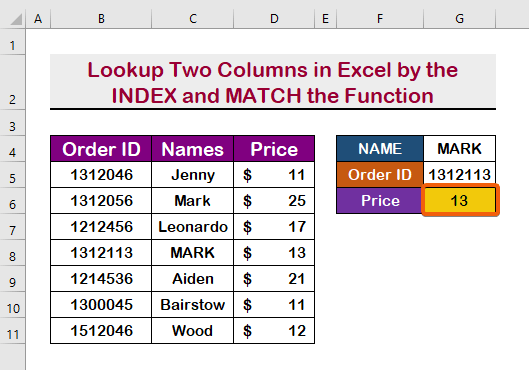
Толығырақ: Көрсеткіштің бірнеше критерийлері бар СӘйкестігі Әртүрлі парақ (2 жол)
Ұқсас оқулар
- Бірнеше мәнді қайтару үшін Excel INDEX MATCHБір ұяшықта
- Бірнеше мәндерді көлденең қайтаруға арналған Excel INDEX-SATCH формуласы
- [Бекітілді!] INDEX MATCH Excel бағдарламасында дұрыс мәнді қайтармайды ( 5 себеп)
- Excel бағдарламасында нақты деректерді қалай таңдауға болады (6 әдіс)
- INDEX MATCH vs VLOOKUP функциясы (9 мысал)
5-мысал: INDEX-MATCH формуласын пайдалану арқылы екі жақты іздеу
Сіз Екі жақты ішінде жол мен бағанды іздеуді орындай аласыз. Жол мен бағандағы мәнді бір уақытта табу үшін төмендегі қадамдарды орындаңыз.

1-қадам:
- Формуланы G7 ұяшығына енгізіңіз.
=INDEX(B4:D11,MATCH(G5,B4:B11,0),MATCH(G4,B4:D4,0)) 
2-қадам:
- Соңында Enter пернесін басыңыз.

6-мысал: INDEX және MATCH функцияларын біріктіру арқылы Excel бағдарламасындағы ең жақын сәйкестік
INDEX функциясы және САТТЫҚ функциялары ауқымдар арасындағы ең жақын сәйкестікті табу немесе іздеу үшін пайдалы. Мысалы, бұл жағдайда $15 болатын мақсатты мәнімізге кімнің ең жақын мәні бар екенін анықтағымыз келеді. Ол үшін жай ғана төмендегі қадамдарды орындаңыз.

1-қадам:
- Ең жақын сәйкестікті табу үшін теріңіз. келесі формула.
=INDEX(C5:C11,MATCH(MIN(ABS(D5:D11-G4)),ABS(D5:D11-G4),0)) Мұнда,
ABS(D5:D11-G4) мақсатты мәні 15 D5:D11 ауқымы арасындағы айырмашылықтың абсолютті мәні.
MIN(ABS(D5:D11-G4) пәрмендері абсолюттің ең кіші айырмасын табумәндер.

2-қадам:
- Ctrl + Shift <пернесін басу арқылы 2> + Enter , біз бұл функцияны массив функциясы ретінде қолданамыз.

Толығырақ: Excel бағдарламасында ең аз мәнді табу үшін INDEX-MATCH формуласы (4 қолайлы жол)
7-мысал: Excel бағдарламасындағы INDEX және MATCH функцияларын пайдаланып үш жақты іздеу
A Үш жақты іздеу - бұл INDEX және МАТЧ функциясын пайдаланып орындауға болатын ең жақсы нәрсе. Үш жақты іздеу сәйкестіктің қосымша өлшемін қосады. Мысалы, біз Дженнидің үш айдың ішінде екі түрлі зат үшін не төлегенін анықтай аламыз. Оны орындау үшін төменде көрсетілген оңай қадамдарды орындаңыз.

1-қадам:
- Үш -жолды іздеу , алдымен H6 ұяшығына төмендегі формуланы теріңіз.
=INDEX(($D$5:$E$7,$D$10:$E$12,$D$15:$E$17),MATCH($G$6,$C$5:$C$7,0),MATCH(H$5,$D$4:$E$4,0),(IF(H$4="Jan",1,IF(H$4="Feb",2,3)))) 
2-қадам:
- Соңында, бірінші іздеу мәнін алу үшін Enter пернесін басыңыз.
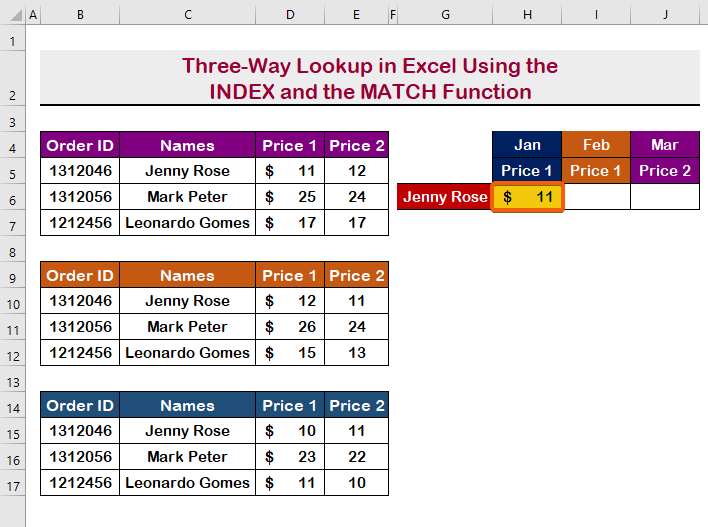
3-қадам:
- Содан кейін Автотолтыру

8-мысал: INDEX-MATCH формуласын қойылмалы таңбалармен қолданыңыз
Excel жартылай сәйкестік мәнін де анықтай алады. Мұны істеу үшін INDEX және МАТЧ функциялары пайдаланылады. Мұны орындау үшін қойылмалы таңба ретінде (*) жұлдызшасын қолданамыз.Бастау үшін төменде сипатталған нұсқауларды орындаңыз.
1-қадам:
- Біріншіден, ұяшығында G5 , төмендегі формуланы теріңіз.
=INDEX($D$5:$D$11,MATCH(F5&"*",$C$5:$C$11,0),1) 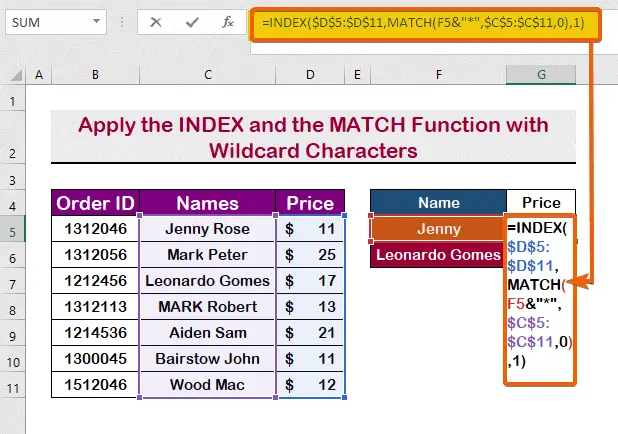
2-қадам:
- Одан кейін өзгерістерді көру үшін Enter түймесін басыңыз.

3-қадам:
- Қажетті ұяшықтарды толтыру үшін жай ғана Автотолтыру құралын пайдаланыңыз.
Нәтижесінде оның келесіге нәтиже беретінін көруге болады. “ Дженни ,” дәл сәйкес келмесе де.

Толығырақ: Excel бағдарламасындағы қойылмалы таңбамен бірнеше критерийлер индексіне сәйкес келу (толық нұсқаулық)
Қорытынды
Қорытындылау үшін, бұл мақала INDEX <пайдалану жолын көрсетті деп үміттенемін. 2>және MATCH бірнеше критерийлерді біріктіру функциялары. Тәжірибе кітабын қарап шығыңыз және пайдалану үшін үйренгеніңізді қойыңыз. Сіздердің қолдауларыңыздың арқасында біз осындай бағдарламаларды өтеуге дайынбыз.
Сұрақтарыңыз болса, бізге хабарласудан тартынбаңыз. Төмендегі түсініктемелер бөлімінде маған ойыңызды айтыңыз.
Сұрақтарыңызға ExcelWIKI кәсіби мамандары мүмкіндігінше тез жауап береді.



